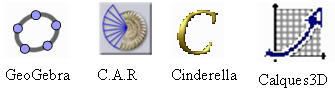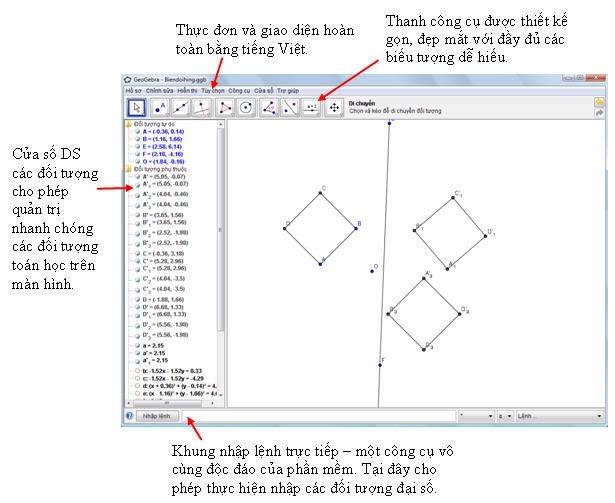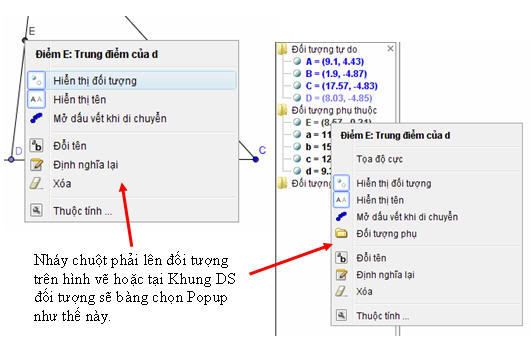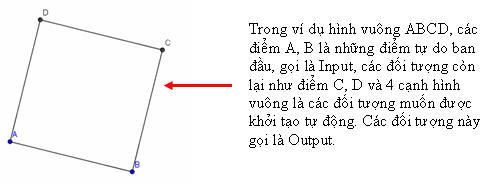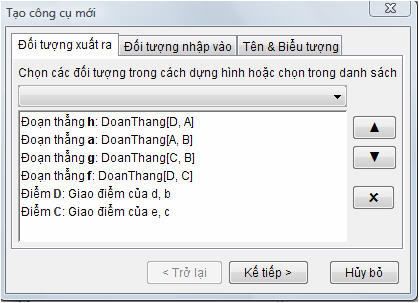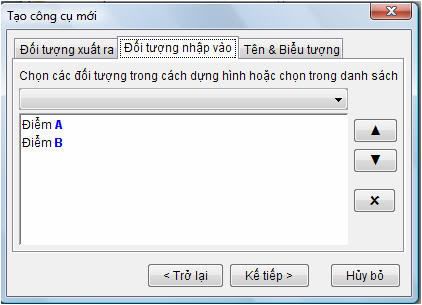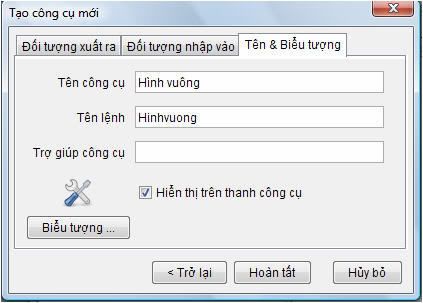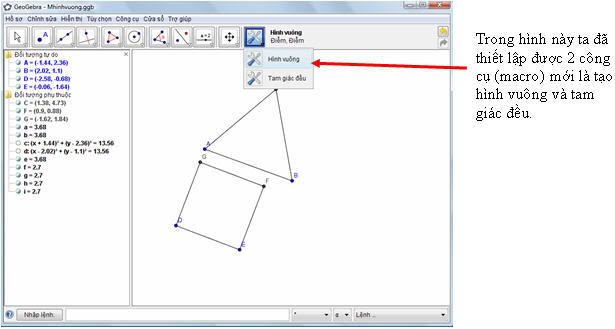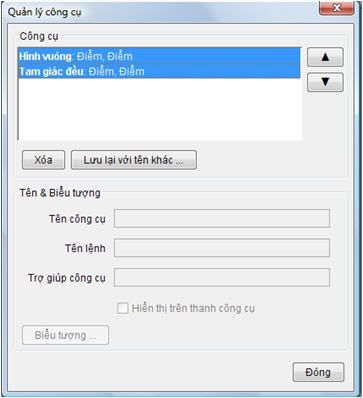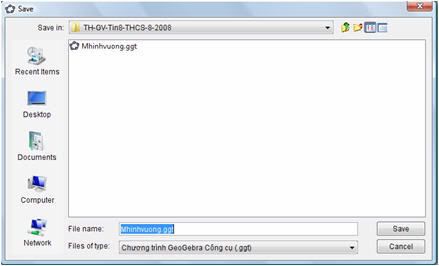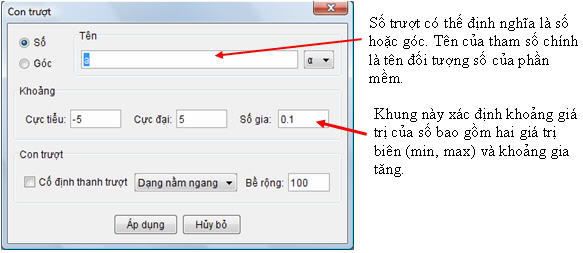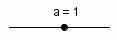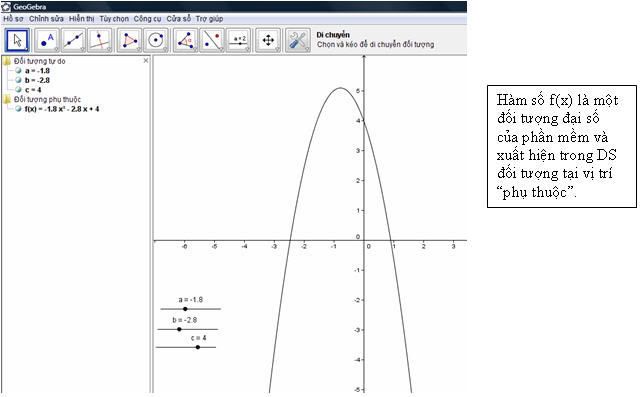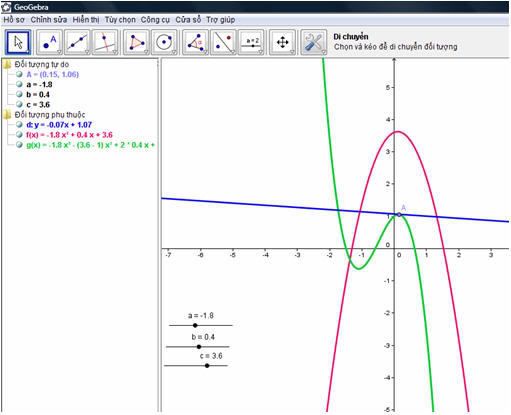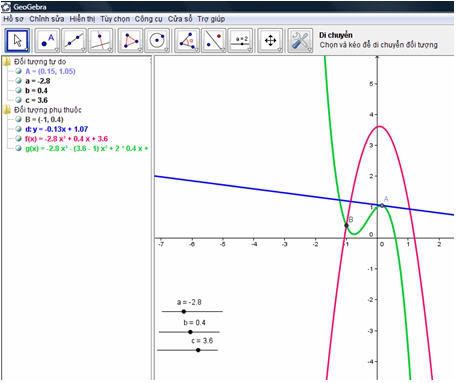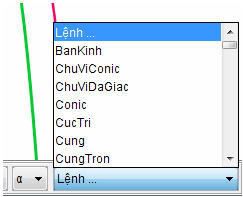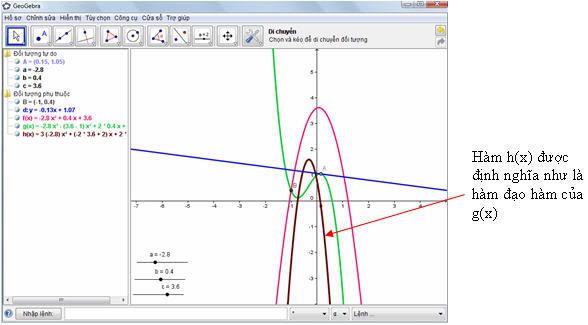Nhân dịp khai giảng năm học mới, bài viết này như một món quà nhỏ gửi tặng các thầy cô giáo môn Toán trong các nhà trường THCS và THPT. Trong bài viết này, tôi sẽ giới thiệu với các nhà trường và thầy cô một số phần mềm hỗ trợ dạy môn Toán trong nhà trường. Các phần mềm này đều thuộc loại phần mềm “toán học động” tức là chúng có thể biểu diễn các đối tượng toán học một cách có thể tương tác được trên màn hình. Tôi dùng từ “toán học động” chứ không phải là “hình học động” để muốn nói rằng các phần mềm này không những hỗ trợ dạy hình học, mà còn có thể hỗ trợ dạy đại số nữa. Một điểm đặc biệt nữa cần nói ngay là các phần mềm mà chúng tôi muốn giới thiệu hôm nay đều là những phần mềm rất tốt và hoàn toàn miễn phí. Chúng tôi sẽ giới thiệu trong bài viết này 4 phần mềm là GeoGebra, CAR, Cinderella và Calques3D. 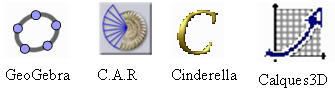 I. GeoGebra GeoGebra là phần mềm được đánh giá là tốt nhất hiện nay trong số các phần mềm Toán học động do tác giả Markus Hohenwarter là một GS người Áo, sáng lập từ năm 2001. Bắt đầu từ một luận án Thạc sĩ về tin học, phần mềm GeoGebra càng ngày càng phát triển và hiện nay đã là một dự án lớn với rất nhiều người tham gia. Các bạn có thể vào Website của phần mềm này tại www.geogebra.org để tìm hiều thêm và download miễn phí phần mềm. Phần mềm được tải về và cài đặt rất gọn nhẹ. Phần mềm được viết bằng ngôn ngữ Java do đó cần được chạy trên nền máy Java ảo JRE (Java Runtime Environment) phiên bản 1.4.2 trở lên. Phiên bản hiện tại của phần mềm là Geogebra 3.0 là phiên bản tốt nhất và hay nhất mà chúng ta từng được biết về phần mềm này. Sau đây tôi xin mô tả một số tính năng đặc biệt tốt và độc đáo của phần mềm này. 1. “Hình học động” hay “Toán học động”. Trước tiên phải nói đến tiêu chí của phần mềm được thể hiện ngay trong tên gọi của phần mềm. Geogebra là phần mềm đầu tiên đặt ra mục đích không chỉ mô phỏng để trở thành “hình học động” mà tiêu chí chính của phần mềm là “toán học động”. Phần mềm được thiết kế để biểu diễn tất cả các đối tượng toán học kể cả hình học và đại số. Tên gọi của phần mềm GEOGEBRA được ghép lại của hai từ GEOmetry và alGEBRA là Hình học và Đại số. Chúng ta sẽ được thấy ngay dưới đây nhiều điều kỳ diệu của phần mềm này trong việc mô tả các đối tượng hình học và đại số động. 2. Giao diện nổi bật. Nhìn vào giao diện của Geogebra chúng ta sẽ thấy ngay 4 đặc thù rất nổi bật và khác biệt của Geogebra so với các phần mềm cùng loại, đó là: - Giao diện của phần mềm đã hỗ trợ hoàn toàn tiếng Việt, tất cả hệ thống thực đơn, câu lệnh, hộp hội thoại đều đã thể hiện bằng tiếng Việt, rất thuận tiện cho các giáo viên và nhà trường Việt Nam. - Thanh công cụ của phần mềm được thiết kế đơn giản với tính năng popup đổ xuống rất gọn nhẹ, đẹp mắt và dễ sử dụng. - Cửa sổ Danh sách đối tượng nằm ở bên trái màn hình là vị trí lý tưởng cho người dùng quan sát và điều khiển các đối tượng toán học trên màn hình. Chức năng này cho phép người dùng mở rộng hiểu biết của mình và dễ dàng hơn trong việc điều khiền các đối tượng trên màn hình. Với các đối tượng nằm trong DS bên trái, người dùng có thể thực hiện được các thao tác thường gặp như chọn, xóa, thay đổi thuộc tính, ... - Cuối cùng, tính năng đặc biệt nhất của Geogebra là Khung nhập lệnh trực tiếp nằm phía dưới màn hình. Tại đây người dùng được phép nhập trực tiếp các đối tượng toán học. Rất nhiều đối tượng Đại số phải nhập từ vị trí này. 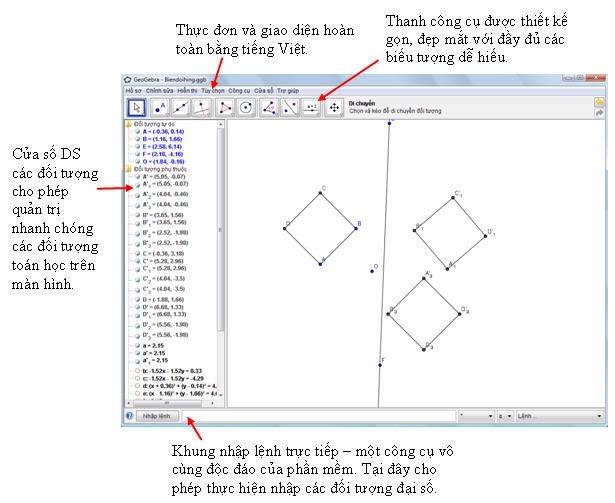 3. Điều chỉnh thuộc tính dễ dàng. Việc điều chỉnh thuộc tính các đối tượng trong Geogebra rất thuận tiện. Trong các thuộc tính này, chức năng đặt vết (trace) sẽ được dùng rất nhiều trong các bài toán khảo sát quĩ tích. Để thay đổi nhanh các thuộc tính của đối tượng trên màn hình hãy chọn công cụ  (gọi là công cụ Di chuyển), nháy chuột phải lên đối tượng trên màn hình thể hiện hoặc tại cửa sổ danh sách đối tượng sẽ làm xuất hiện một Popup nhỏ cho phép thực hiện nhanh các thao tác điều chỉnh. (gọi là công cụ Di chuyển), nháy chuột phải lên đối tượng trên màn hình thể hiện hoặc tại cửa sổ danh sách đối tượng sẽ làm xuất hiện một Popup nhỏ cho phép thực hiện nhanh các thao tác điều chỉnh. 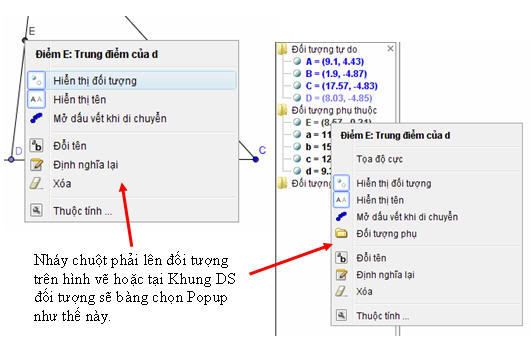 Trên thực đơn Popup ta nhìn thấy dòng lệnh Mở dấu vết khi di chuyển, đó chính là lệnh đặt vết (Trace) cho đối tượng. Tính năng này cho phép khảo sát dáng điệu chuyển động của một đối tượng trên màn hình, rất hữu ích trong các bài toán khảo sát quĩ tích hình học. Cũng trên ngay bảng chọn này có lệnh Hiển thị đối tượng dùng để ẩn hoặc hiện đối tượng trên màn hình. 4. Công cụ tạo công cụ mới (macro). Phiên bản mới Geogebra 3.0 đã có thêm 1 chức năng mới rất thuận tiện, đó là chức năng cho phép người dùng tự tạo thêm các công cụ mới sau đó gắn ngay trên thanh công cụ. Thực chất các công cụ mới này chính là khái niệm Macro trong các phần mềm tương tự khác (như Cabri, GeoSketchpad, CAR, ...). Các bước khởi tạo một công cụ mới như sau: (a) Vẽ một hình hoàn chỉnh mà bạn muốn tạo một công cụ mới (macro) để vẽ nhanh hình này. Ví dụ là một hình vuông biết trước một cạnh. Chú ý là sau khi vẽ xong hình cần tạo thì nên làm ẩn đi tất cả các đối tượng trung gian. Toàn bộ các đối tượng của hình vẽ sẽ được chia làm 2 loại: các đối tượng tự do ban đầu (đầu vào - Input) và các đối tượng cần xây dựng (đầu ra – Output). 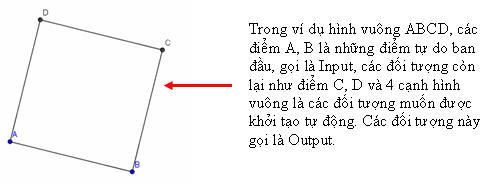 (b) Thực hiện lệnh Công cụ --> Tạo công cụ mới từ thực đơn chính của phần mềm. Cửa sổ lệnh Tạo công cụ mới xuất hiện. Cửa sổ này có 3 TAB thông tin tương ứng với 3 bước cần thực hiện để khởi tạo công cụ mơis. Bước 1: Xác định các đối tượng xuất ra, chính là các đối tượng Output. Dùng chuột nháy chọn các đối tượng này trực tiếp trên màn hình hoặc tại khung DS đối tượng. Tên các đối tượng này sẽ tự động xuất hiện trong cửa sổ lệnh như hình dưới đây. 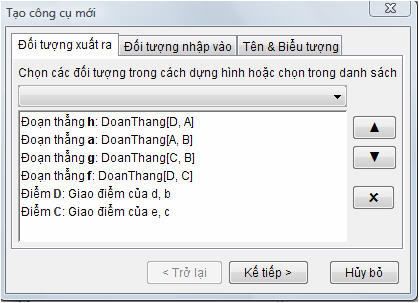 Chú ý: thứ tự các đối tượng trong Output không quan trọng. Bước 2: xác định các đối tượng nhập vào, tức là Input. Cách làm tuơng tự: nháy chuột chọn các đối tượng Input trên màn hình. Trong ví dụ của chúng ta thì đầu vào của hình vuông là hai điểm A và B. Thao tác tương tự: dùng chuột nháy vào các điểm A, B trên màn hình. Chú ý; thứ tự các đối tượng Input là quan trọng và có ý nghĩa. Trong ví dụ của hình vẽ trên nếu chọn thứ tự là A, B thì hình vuông được vẽ sẽ nằm về phía trái của tia AB. 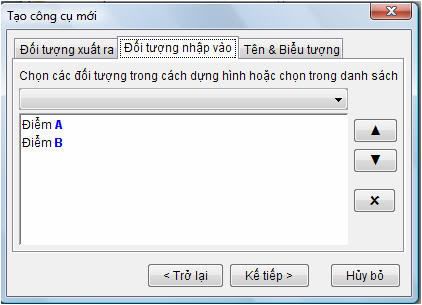 Bước tiếp theo là nhập thông tin của công cụ mới này. 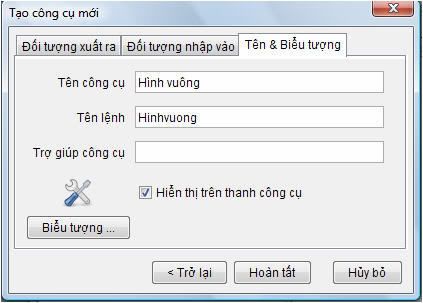 Tên công cụ sẽ được hiện trên than công cụ nếu kích chọn Hiển thị trên thanh công cụ. Tên lệnh: tên của lệnh, hàm số được dùng trong Khung nhập lệnh. Chú ý tên lệnh sẽ phân biệt chữ in hoa, in thường. Nhấn nút Hoàn tất để kết thúc quá trình khởi tạo công cụ mới. Sau quá trình khởi tạo trên ta sẽ thấy xuất hiện một biểu tượng mới trên thanh công cụ nằm tại vị trí bên phải ngoài cùng. Chú ý biểu tượng của công cụ mới này có thể được tạo lấy từ một tệp Bitmap trong cửa sổ tạo công cụ mới, bước 3. Nếu tạo thêm nhiều công cụ nữa, các công cụ này sẽ xếp chồng lên nhau tại vị trí thanh công cụ vừa thiết lập. Bây giờ bạn đã có thể sử dụng các công cụ mới này. 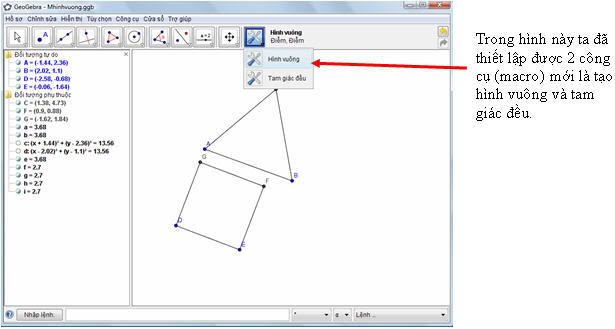 Mặc định tất cả các công cụ do người dùng khởi tạo sẽ được lưu trữ trong bộ nhớ và được lưu trữ vào các tệp dữ liệu chính của phần mềm (các tệp *.ggb). Các tệp *.ggb này khi được mở lại thì các công cụ được lưu trữ trong chúng sẽ được kích hoạt. Muốn lưu trữ các công cụ được khởi tạo vào một tệp riêng biệt để dùng lâu dài và độc lập với các tệp *.ggb thì cần thực hiện thao tác sau. Thực hiện lệnh từ thực đơn: Công cụ --> Quản lý công cụ. Cửa sổ có dạng sau xuất hiện. Trong cửa sổ này ta sẽ thấy xuất hiện tất cả các công cụ hiện có trong bộ nhớ. 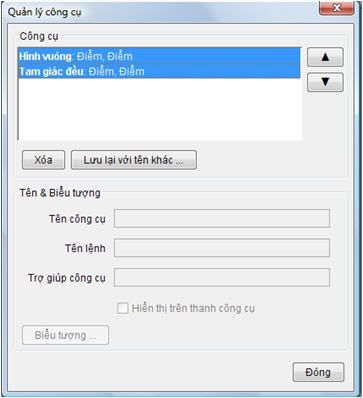 Dùng chuột nháy chọn đồng thời các công cụ muốn lưu trữ và nhấn nút lệnh Lưu lại với tên khác. Cửa sổ sau xuất hiện cho phép ghi các công cụ này vào một tệp có phần mở rộng *.ggt. (ggt – Geogebra Template). 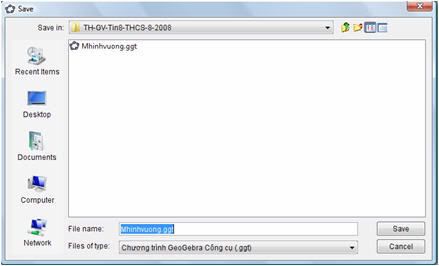 Muốn mở các công cụ đã lưu sẵn trong tệp *.ggt chỉ cần dùng lệnh Open để mở các tệp *.ggt này, tất cả các công cụ lưu trong tệp này sẽ được đưa vào bộ nhớ hiện thời. 5. Công cụ con trượt (số động) và làm việc với đối tượng hàm số tại Dòng nhập lệnh. Bây giờ chúng ta sẽ cùng khám phá tiếp theo các đối tượng Đại số của phần mềm GeoGebra để tận hưởng sức mạnh của phần mềm này. Trước tiên chúng ta dùng công cụ Con trượt  để tạo ra các đối tượng là SỐ trên màn hình. Các giá trị số này có thể là nguyên hoặc thập phân. để tạo ra các đối tượng là SỐ trên màn hình. Các giá trị số này có thể là nguyên hoặc thập phân. Sau khi chọ công cụ con trượt, nháy chuột tại vị trí muốn đặt con trượt số trên màn hình sẽ thấy xuất hiện hộp hội thoại sau: 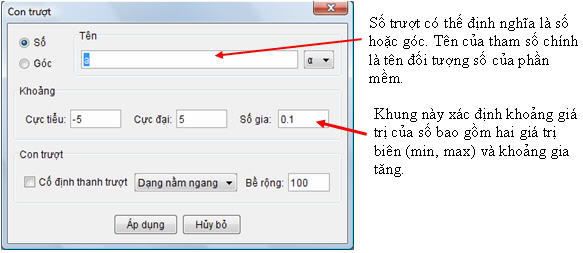 Nhấn nút Áp dung để tạo ra một đối tượng số trên màn hình. Đối tượng số trượt này thuộc nhóm Tự do và có khuôn dạng như sau: 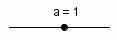 Người dùng có thể sử dụng chuột kéo thả ô đen trên thanh trượt để điều khiển sự thay đổi của tham số. Bây giờ chúng ta sẽ dùng công cụ này để tạo ra 3 tham số trên màn hình là a, b, c. Định nghĩa hàm số. Từ dòng nhập lệnh bạn hãy gõ: f = a*x^2+b*x+c và nhấn phím Enter, ta sẽ thấy ngay hàm số f với đồ thị sẽ hiện trên màn hình. 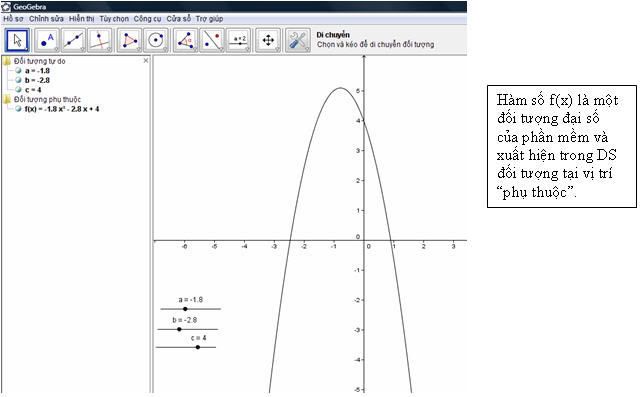
Một điều đặc biệt thú vị là khi dịch chuyển con trượt, các giá trị số a, b, c thay đổi, đồ thị hàm số cũng lập tức thay đổi theo. Tương tự ta có thể định nghĩa nhiều hàm số cùng một lúc trên màn hình. Sử dụng tính năng thay đổi thuộc tính, màu sắc và nét kẻ ta sẽ tạo ra một hình ảnh các đồ thị rất đẹp mắt. 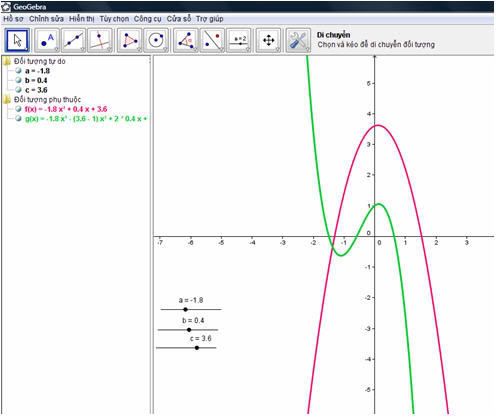 Bây giờ sử dụng công cụ điểm  để nháy tạo một điểm A chuyển đông trên đồ thị hàm số g bậc 3 trong hình vẽ trên và thực hiện lệnh sau từ dòng lệnh: để nháy tạo một điểm A chuyển đông trên đồ thị hàm số g bậc 3 trong hình vẽ trên và thực hiện lệnh sau từ dòng lệnh: Tangent[A, g] hoặc Tuyentuyen[A,g] ta sẽ thấy một tuyến tuyến được vẽ đi qua A và tiếp xúc với đồ thị g. 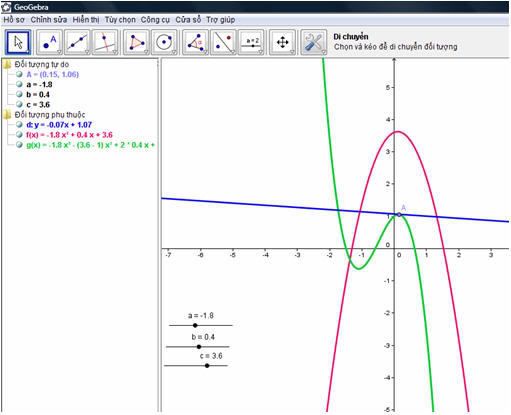 Để tìm giao điểm giữa hai đồ thị f, g ta dùng lệnh: Intersect[f,g] hoặc GiaoDiem[f,g] 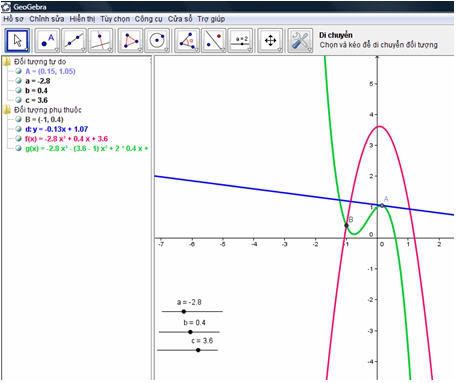 Tại vị trí dòng lệnh, nếu không nhớ chính xác lệnh, ta có thể dùng chức năng trợ giúp nằm ngay tại góc phải của dòng lệnh này. 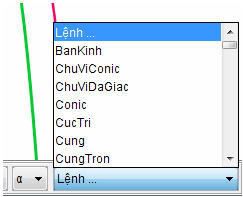 Geogebra đã được xây dựng sẵn với một số rất lớn các hàm dùng để khảo sát và tính toán đại số rất thích hợp cho việc khảo sát đồ thị, tìm giao điểm, tìm tiệm cận, điểm uốn, ... Bây giờ tại dòng lệnh ta gõ: h = g’(x) + Enter. lập tức sẽ tạo ra một hàm mới h(x) là hàm đạo hàm của g(x). 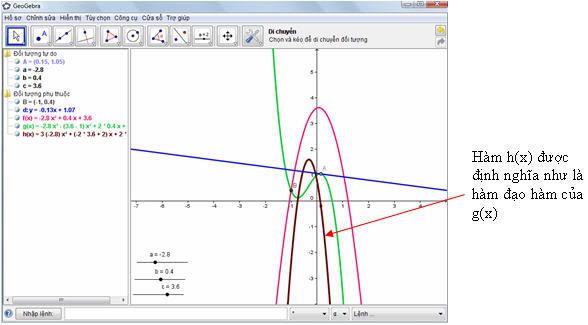 Chúng ta vừa chứng kiến một số tính năng rất đặc biệt của phần mềm toán học động Geogebra. Phần mềm này hoàn toàn thích hợp cho giáo viên môn Toán xây dựng các bài giảng hình học phẳng, đại số, giải tích THCS, THPT. (còn tiếp)
 Tải phần mềm GeoGebra 3.0 Tải phần mềm GeoGebra 3.0
 Tải phần mềm Java ảo JRE (Java Runtime Environment) Tải phần mềm Java ảo JRE (Java Runtime Environment)
School@net
|

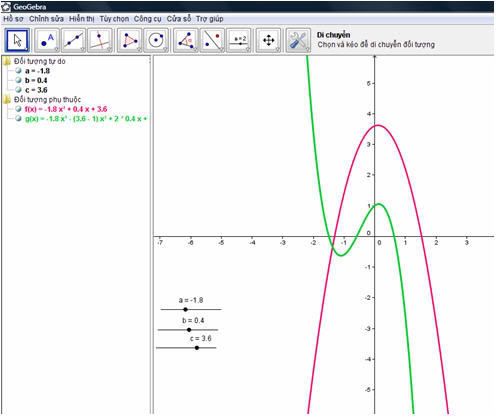 Năm học 2008-2009 được Bộ Giáo dục và Đào tạo phát động là năm học ứng dụng CNTT. Một trong những vấn đề được các giáo viên bộ môn quan tâm nhất hiện nay là tìm cho ra các phần mềm có chức năng hỗ trợ trực tiếp cho giáo viên trong công việc giảng dạy của mình.
Năm học 2008-2009 được Bộ Giáo dục và Đào tạo phát động là năm học ứng dụng CNTT. Một trong những vấn đề được các giáo viên bộ môn quan tâm nhất hiện nay là tìm cho ra các phần mềm có chức năng hỗ trợ trực tiếp cho giáo viên trong công việc giảng dạy của mình.